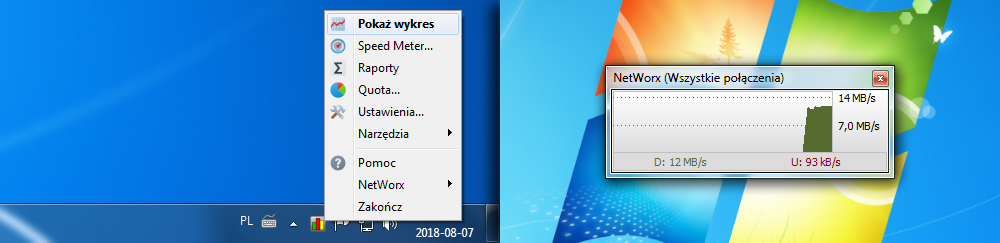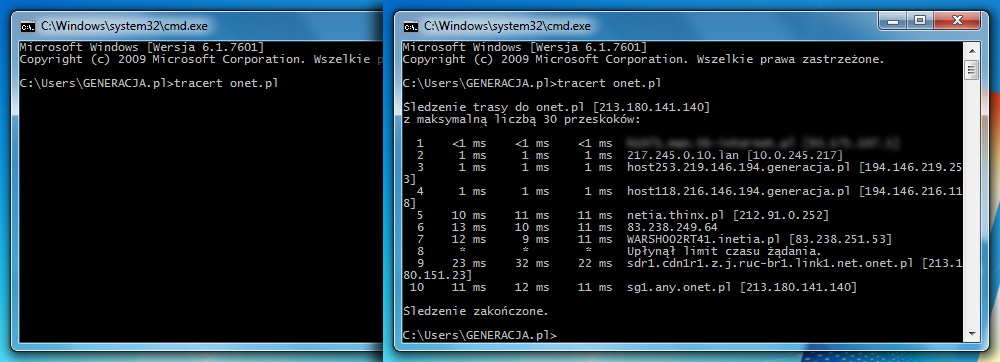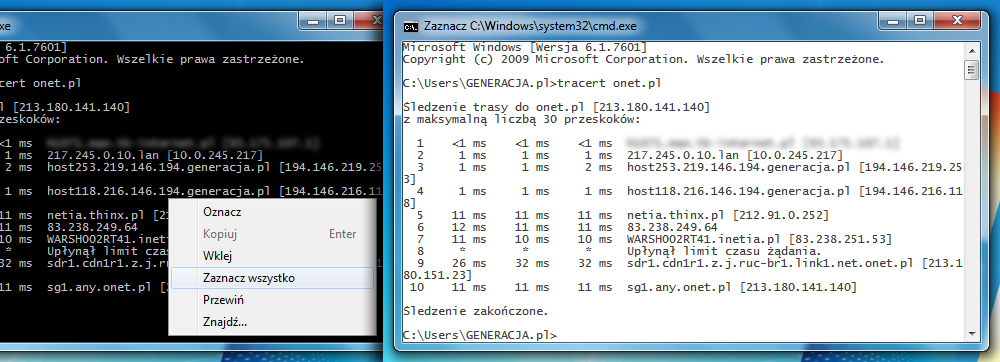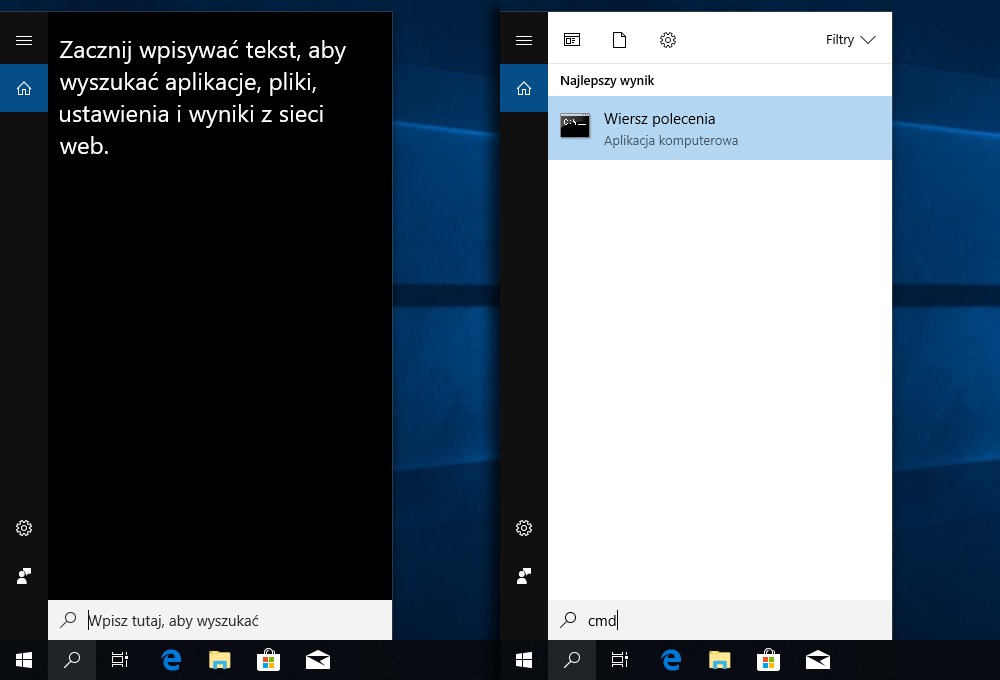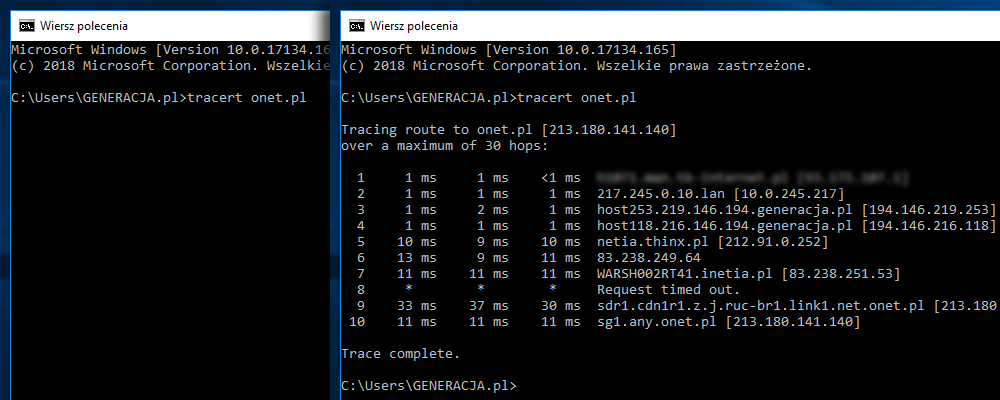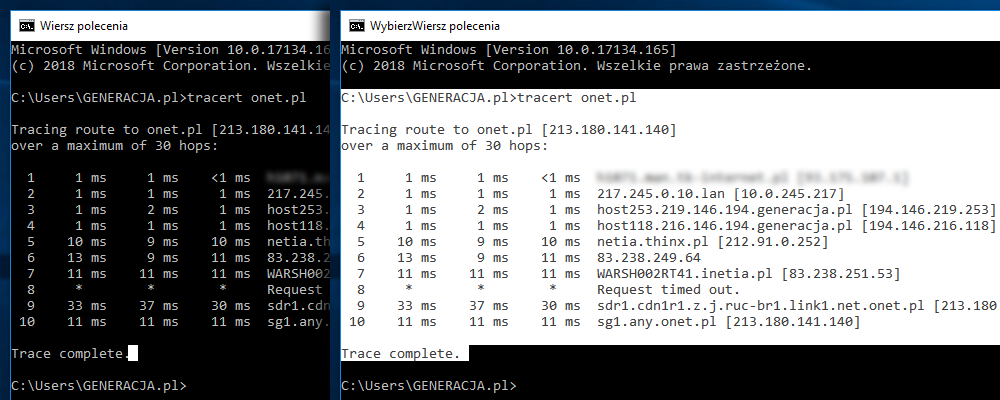Тест швидкості підключення до Інтернету
Тест швидкості підключення до Інтернету
Як інтерпретувати результати?
- Правильний результат тесту швидкості, можна отримати протестувавши підключення без використання роутера, коли всі програми, що використовують інтернет – вимкнені. Застосунки для завантаження в фоновому режимі можуть заважати вимірюванню.
- Середня швидкість завантаження завантаження в Польщі в 2018 році становила близько 47 Мб/с (дані за липень 2018 згідно Speedtest Global Index).
-
Якщо результат тесту швидкості нижчий, ніж той, який вказано в придбаній послузі, тимчасово вимкніть всі програми, що підключаються до мережі (застосунки P2P, комунікатори тощо) і повторіть тест. Якщо проблема далі не зникає, повідомте про це свого провайдера.
Якщо Ви Абонент мережі GENERACJA.pl, перевірте інструкцію, яка знаходиться на цьому веб-сайті.
- Якщо результат тесту швидкості вищий, ніж той, який вказано в придбаній послузі, Ви ймовірно Абонент мережі GENERACJA.pl. Тарифні обмеження в нашій мережі стосуються виключно torrent. Однак ми не обмежуємо швидкість Інтернету для веб-сайтів (тобто в 90% використання). Якщо тільки це дозволяє мережевий трафік (це не є, напр., години пік) і параметри з'єднання, Ваш інтернет може бути в нас швидшим, ніж це випливає з офіційного тарифу. Навіть до 10 Гб/с.
Перевірити швидкість завантаження даних, завантажуючи тестові файли з наших серверів
Завантажте файл-зразок розміром 100 МБ, 500 МБ або 2 ГБ щоб перевірити скільки часу це займе. Файли являють собою пакети випадкових даних, їх слід усунути після завантаження, так щоб вони не займали місце на диску.
Перевірити швидкість завантаження даних, завантажуючи тестові файли з наших серверів
Як інтерпретувати результати?
Найбільший з файлів: 2 гігабайти (2 ГБ), час завантаження повинен становити приблизно:
| З'єднання | Час завантаження |
|---|---|
| 4 Мб/с | прибл. 80 хвилин |
| 10 Мб/с | прибл. 32 хвилини |
| 30 Мб/с | прибл. 11 хвилин |
| 50 Мб/с | прибл. 7 хвилин |
| 100 Мб/с | прибл. 3 хвилини |
| 300 Мб/с | прибл. 1 хвилину |
| 500 Мб/с | прибл. 39 секунд |
| 700 Мб/с | прибл. 28 секунд |
Допомога
-
Як повідомити про проблему у разі занадто низької швидкості з'єднання
Якщо Ви Абонент мережі GENERACJA.pl скористайтесь цим посібником, щоб ефективно діагностувати та повідомити про проблему низької швидкості з'єднання.
Виберіть версію посібника (Windows 7 для старших версій системи Windows або Windows 10 для новіших):
1. Підключіть свій комп'ютер до інтернету безпосередньо через кабель
Виконайте тести з'єднання без використання роутера. Додаткові мережеві пристрої є частою причиною проблем з якістю послуги.
2. Перевірте швидкість завантаження даних за допомогою діагностичної програми NetWorx
Завантажте і/або запустіть безкоштовну версію діагностичної програми NetWorx.
- Запустіть програму NetWorx.
-
Відкрийте графік швидкості з'єднання в програмі NetWorx.
Щоб відкрити вікно з графіком швидкості з'єднання, натисніть правою кнопкою мишки на іконку програми NetWorx, що знаходиться на панелі завдань і виберіть опцію Pokaż wykres (Показати графік).
![графік швидкості з'єднання - NetWorx]()
- Почніть завантаження файлу-зразка 2 ГБ з нашого веб-сайту.
- Зробіть знімок екрану графіку швидкості з'єднання під час завантаження файлу.
- Занотуйте дату та час тесту.
3. Перевірте tracert до Onet
-
Запустіть командний рядок Windows.
- На панелі завдань натисніть кнопку Старт.
- В полі Шукати програми та файли введіть
cmd. - Натисніть клавішу Enter.
![командний рядок Windows]()
-
В командному рядку введіть
tracert onet.plта натисніть клавішу Enter.![tracert onet.pl]()
-
Скопіюйте результат та зробіть знімок екрану командного рядка з видимим результатом тесту.
Щоб скопіювати результат тесту, натисніть правою кнопкою мишки в вікні командного рядка та виберіть опцію Zaznacz wszystko (Вибрати все), а потім натисніть клавішу Enter.
![Kopiowanie wyniku z Wiersza poleceń]()
4. Надішліть повідомлення до нас разом з результатами тестів на адресу admin@generacja.pl
Правильне повідомлення повинне містити:
-
Адресу, за якою підключено послугу.
Пам'ятайте, що наші технічні спеціалісти не мають доступу до персональних даних та договорів з Абонентами, отож надання адреси та параметрів куплених послуг на цьому етапі – необхідне.
- Детальний опис проблеми з урахуванням поточної швидкості з'єднання та очікуваної швидкості відповідно до підключеної послуги.
- Знімок екрану з графіком швидкості з'єднання з програми NetWorx (див. пункт 2).
- Результат тесту tracert (див. пункт 3).
5. [Додатково] Повторіть тести за запитом адміністратора
В деяких ситуаціях адміністратор може попросити Вас провести тести знову. Це трапляється, наприклад, коли ми покращуємо конфігурацію мережі або усуваємо несправність та хочемо перевірити, чи вжиті дії вирішили проблему (або на якому етапі її вирішення ми знаходимося). Просимо також діяти згідно з вказівками адміністратора та надсилати результати тестів, виконаних на поточному стані мережі.
1. Підключіть свій комп'ютер до інтернету безпосередньо через кабель
Виконайте тести з'єднання без використання роутера. Додаткові мережеві пристрої є частою причиною проблем з якістю послуги.
2. Перевірте швидкість завантаження даних за допомогою діагностичної програми NetWorx
Завантажте і/або запустіть безкоштовну версію діагностичної програми NetWorx.
- Запустіть програму NetWorx.
-
Відкрийте графік швидкості з'єднання в програмі NetWorx.
Щоб відкрити вікно з графіком швидкості з'єднання, натисніть правою кнопкою мишки на іконку програми NetWorx, що знаходиться на панелі завдань і виберіть опцію Pokaż wykres (Показати графік).
![графік швидкості з'єднання - NetWorx]()
- Почніть завантаження файлу-зразка 2 ГБ з нашого веб-сайту.
- Зробіть знімок екрану графіку швидкості з'єднання під час завантаження файлу.
- Занотуйте дату та час тесту.
3. Перевірте tracert до Onet
-
Запустіть командний рядок Windows.
- На панелі завдань натисніть кнопку з іконкою збільшувального скла.
- В полі Ввести тут, щоб знайти введіть
cmd. - Натисніть клавішу Enter.
![командний рядок Windows]()
-
В командному рядку введіть
tracert onet.plта натисніть клавішу Enter.![tracert onet.pl]()
-
Скопіюйте результат та зробіть знімок екрану командного рядка з видимим результатом тесту.
Щоб скопіювати результат тесту з командного рядка, встановіть курсор мишки на кінці результату, натисніть та утримуйте ліву кнопку мишки, а потім перемістіть курсор на початок результату. Натисніть клавішу Enter, щоб скопіювати вибраний білий текст.
![Kopiowanie wyniku z Wiersza poleceń]()
4. Надішліть повідомлення до нас разом з результатами тестів на адресу admin@generacja.pl
Правильне повідомлення повинне містити:
-
Адресу, за якою підключено послугу.
Пам'ятайте, що наші технічні спеціалісти не мають доступу до персональних даних та договорів з Абонентами, отож надання адреси та параметрів куплених послуг на цьому етапі – необхідне.
- Детальний опис проблеми з урахуванням поточної швидкості з'єднання та очікуваної швидкості відповідно до підключеної послуги.
- Знімок екрану з графіком швидкості з'єднання з програми NetWorx (див. пункт 2).
- Результат тесту tracert (див. пункт 3).
5. [Додатково] Повторіть тести за запитом адміністратора
В деяких ситуаціях адміністратор може попросити Вас провести тести знову. Це трапляється, наприклад, коли ми покращуємо конфігурацію мережі або усуваємо несправність та хочемо перевірити, чи вжиті дії вирішили проблему (або на якому етапі її вирішення ми знаходимося). Просимо також діяти згідно з вказівками адміністратора та надсилати результати тестів, виконаних на поточному стані мережі.
-
Як вибрати відповідний роутер
Рекомендуємо придбати прилад з інтерфейсом WiFi в стандарті AC та всіма портами пристрою Gigabit Ethernet (1000 Мб/с).
Мережа GENERACJA.pl – це швидка волокно-оптична мережа. Для сумісності з швидкими мережами ми рекомендуємо придбати бездротовий роутер вищого класу. Покупка бюджетного пристрою матиме негативний вплив на швидкість, стабільність та комфорт роботи з наданим інтернетом.
Слід пам'ятати, що навіть коли виробник роутера на упакуванні пише про швидкості, виражені в сотнях мегабайтів на секунду – це теоретичні значення, досягнення яких може виявитися неможливим.
Щоб могти досягнути швидкості більші, ніж 100 Мб/с потрібен пристрій оснащений гігабітними портами (1000 Мб/с). Навіть якщо на упакуванні ми бачимо вказану виробником швидкість типу «до 300 Мб/с», а пристрій під'єднаний до мережі портом зі швидкість 100 Мб/с, то без сумнівів не вдасться досягнути за допомогою такого роутера швидкості 300 Мб/с (ця швидкість відноситься до теоретичної швидкості радіо інтерфейсу).
Будь ласка, зверніть також увагу на те, що наша мережа - це не мережа xDSL та 3G/4G/LTE. Ми надаємо Інтернет через порт типу ethernet, тому порт для вхідного Інтернет-сигналу (з назвою WAN/Internet) повинен бути портом в стандарті ethernet (RJ45).
Більшість роутерів, доступних на ринку, відповідає практичним технічним умовам підключення до нашої мережі. Але найдешевші пристрої створюватимуть проблеми з швидкістю та стабільністю роботи Інтернету, а універсальні пристрої (що обслуговують також стандарти 3G/4G/LTE/xDSL) вимагатимуть додаткового налаштування.
З багатьох протестованих нами роутерів рекомендуємо: TP Link Archer C6.
Інформація про роутери перевірена: Жовтень 2025